小米手机3进入Recovery图文详细教程
时间:2013-12-31
小编:三三乐园
阅读:
小米手机3如果要刷机或是升级系统的话一般要通过进入Recovery进行,虽然进入Recovery并不是什么很高深的技巧,但是还是有相当多的新手不知道要怎么进入Recovery,这里为大家整理了一些小米3如何进入Recovery的方法,希望可以帮助需要的朋友。
【小米手机进入Recovery的方法】
方法一:MIUI桌面>工具>系统更新>点菜单键,选择“重启到Recovery”,确定之后即进入Recovery。
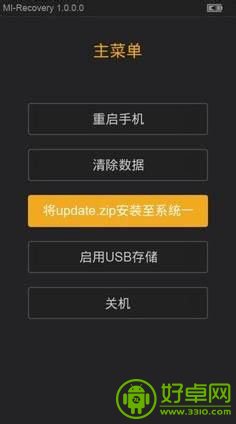
方法二:关机状态下,按住音量增加键和关机键,等出现开机画面时松手,即可进入Recovery。
附【小米手机进入Recovery模式使用update.zip刷机方法】
以下是小米手机Recovery下的刷机方式,在刷机开始前我们需要先将需要刷入的ROM更名为update后直接拷入存储卡内(切记非二级文件夹,假设存储卡在电脑中为盘“H”,update文件应该为h:/update.zip),然后将手机关机。
1,摁音量键“+”和电源键进 入Recovery界面。

2,选择你所需要的语言后选择“清除数据”。
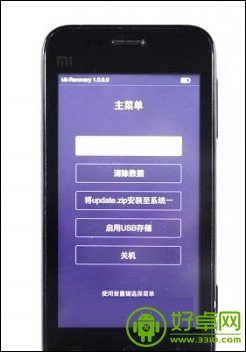
3,选择清除“所有数据”,按下电源键确认。
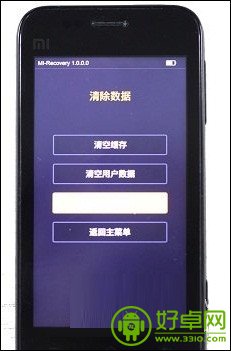
4,按下电源键选择“确认”选项,清除数据。
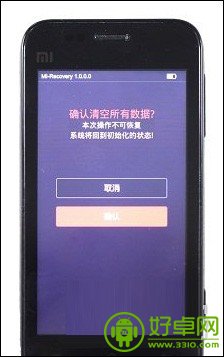
5,该操作会清除ROM内相关数据,请提前做好备份。

6,进入Recovery,选择“将update.zip安装至系统一”。

7,点击“确定”后系统进行刷机。

8,进入“重启”,选择“重启进入系统一”。
以上就是小米手机进入Recovery的具体方法步骤,小米3应该同样适用,只要按照步骤来就应该就没有问题。
热门阅读
-
 三星S6紧急模式该如何退出?三星S6紧急模式退出方法
三星S6紧急模式该如何退出?三星S6紧急模式退出方法
阅读:584
-
 华为mate7隐藏功能有哪些?华为mate7隐藏功能介绍
华为mate7隐藏功能有哪些?华为mate7隐藏功能介绍
阅读:807
-
 努比亚Z9易模式是什么 易模式要怎么开启
努比亚Z9易模式是什么 易模式要怎么开启
阅读:1082
-
 安卓手机如何进行版本升级
安卓手机如何进行版本升级
阅读:29536
-
 华为手机怎么连接电脑?华为手机连接电脑方法
华为手机怎么连接电脑?华为手机连接电脑方法
阅读:1833
